柯尼卡美能达Bizhub 185打印机是一款非常出色的打印机设备,我们想要更好的使用它,必须在电脑中安装驱动才行,否则就就会出现打印机连接失败,无法正常打印机的情况,126g为你提供最新的柯尼卡美能达185驱动软件,欢迎大家下载。

柯尼卡美能达185驱动是官方推出的驱动软件,它为打印机的使用提供必要的支持,只有用户在安装了该程序后你的打印机才能够正常的使用,帮助你完成日常办公中的各种打印任务。
柯尼卡美能达185驱动特色
1、集成了扫描驱动以及打印驱动
2、帮助用户完美使用打印机的全部功能
3、能够满足用户在日常使用中的各种打印需求
柯尼卡美能达185驱动安装
1、在本站下载柯尼卡美能达185驱动安装包,解压后,双击“Install.exe”
2、点击【下一步】按钮
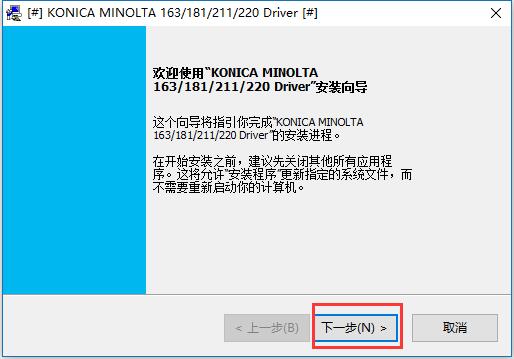
3、选择“我接受”,点击【下一步】按钮
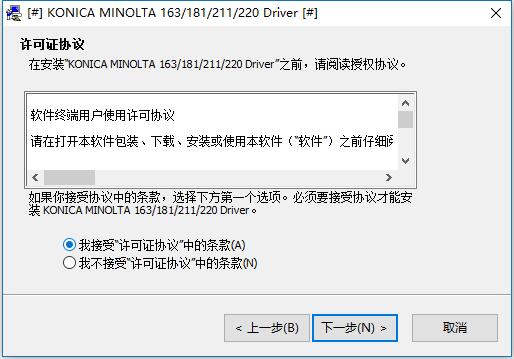
4、选择打印机型号,点击【下一步】按钮即可
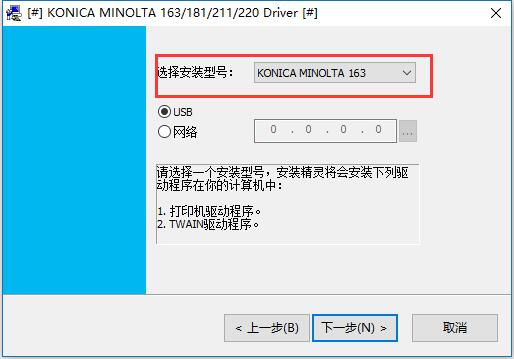
柯尼卡美能达185驱动常见问题
bizhub185e怎么连接电脑
一、使用系统自带的驱动程序
1、“开始”—“打印机和传真”,点击左边窗格中“添加打印机”, 打开“欢迎添加打印机向导”对话框,点击“下一步”,打开“本地或网络打印机”选择连接对话框;
2、选择第一项“连接到此计算机的本地打印机”,勾选“自动检测并安装即插即用打印机”,点“下一步”,打开“新打印机检测”对话框;
3、检测后,打“下一步”,打开“选择打印机端口”对话框; 4、点选“使用以下端口”,在右边的下拉列表中
选择推荐的打印机端口“LPT1:”,点击“下一步”,打开“安装打印机软件”对话框;
5、在“厂商”列表中,点击厂商名,在“打印机”列表中,点击打印机名,点击“下一步”,打开“命名打印机”对话框;
6、在“打印机名”文本框中输入打印机名,点击“下一步”,打开“打印机共享”对话框;
7、点选“不共享这台打印机”,打“下一步”,打开“打印测试页”对话框;
8、选否“否”,打“下一步”,统即日自动搜索电脑自带打印机软件进行安装;
9、点击‘完成’。
柯尼卡美能达185打印机扫描
1、开始安装扫描驱动(扫描驱动在随机光盘里面,打开光盘中的文件DRIVER文件夹,双击下面那个扫描仪图标,根据提示安装扫描驱动)
2、安装一个看图软件比如ACDsee,安装好看图软件后,打开看图软件,点看图软件的文件----获取图像----选择柯尼卡美能达163后,会跳出一个扫描对话框,点扫描即可实现图像扫描到电脑。
柯尼卡美能达185打印机显示m2咋回事
1、先告诉报这个错误的意思。
耗材寿命计数器到了。初始值40000,且使用倒计数方式。当计数器到达 “0”时,将检测到寿命 1 且显示维修保养呼叫 M2。
2、进入维修模式。
2.1 按效用键。
2.2 按照此顺序按以下各键。
停止 → 0 → 0 → 停止 → 0 → 1
2.3 显示维修模式菜单画面。
3、找到 【CLEAR DATA]】(清除数据) ,ok进去。
4、找到【SUPPLIES LIFE COUNT 】 (耗材寿命计数器),ok。
5、返回操作界面或重启,即可消除。
柯尼卡美能达185打印机相关介绍
产品类型:黑白数码复合机
产品功能:打印/扫描/复印
打印分辨率:600×600dpi
打印尺寸:A3
打印速度:18页/分
内存:32MB
接口:USB 2.0
硬件ID:
USBPRINT\KONICA_MINOLTA1858361
USB\VID_132B&PID_20E7&MI_00
- 三星m2070打印机驱动正式版 V3.12.12.05.21 官方版39MB
- 联想2200打印机驱动下载 v1.0 免费版8.29MB
- 佳能MF4452驱动下载 v20.31 官方版24.4MB
- 联想M7250N驱动下载 v1.0 官方版300MB
- 惠普F2418打印机驱动下载 v14.8.0 官方版131MB
- 惠普CM1312驱动下载 v5.1 官方版293MB
- 联想3200打印机驱动下载 v1.0 官方版29.2MB





















